Umfrage testen
Einladung zur Umfrage
Umfragezugang kontrollieren
Individuelle Zugangsschlüssel
Offene versus geschlossene Umfrage
anonyme Umfrage
nicht-anonyme Umfrage
Adressbuch der Online-Umfrage
E-Mails verfassen mit LamaPoll
Opt-Out in E-Mails
E-Mails versenden mit LamaPoll
E-Mail-Versand: SPF-Record
API-Schnittstelle
Starten & Stoppen der Umfrage
Unterbrechen & Fortsetzen der Umfrage
Umfrage auf Website integrieren
Attribute: Einsatzgebiete
Attribute vergeben
Mehrfachteilnahmen
Umfrage sharen lassen in Social Media
... im Fragebogen und in der Einladungsmail
Platzhalter sind vor allem aus dem Seriendruck (und mittlerweile aus Serien-E-Mails) bekannt - jede Person erhält den gleichen Text - bis auf winzige aber relevante indivduelle Unterschiede, zum Beispiel die Anrede.
Lesen Sie hier, wann welche Platzhalter in Online Umfragen möglich sind und wie Sie diese einstellen können.
- Was sind Platzhalter und was können Sie mit dieser Funktion erreichen?
- Wie erstellen Sie Platzhalter
- a) Platzhalter in der Umfrage
- b) Platzhalter in der Einladungs-Mail
- Beispiele für Platzhalter
- a) Piping-Effekt
- b) personalisierte Ansprache der Teilnehmer im Fragebogen
- c) eigenen Fragebogen mit Antworten ausdrucken
- d) erreichte Punktzahl bei einem Quiz anzeigen
- Platzhalter in der Auswertung
1. Was sind Platzhalter und was können Sie damit machen?
Ein Platzhalter ist allgemein eine Zeichenkette, die stellvertretend für bestimmte Inhalte steht und durch diese individuell ersetzt wird. Bei LamaPoll können Platzhalter in den Einladungs-E-Mails und im Fragebogen selbst verwendet werden. Mit den Platzhaltern können Sie Inhalte personalisieren:
- in der Einladungs-E-Mail individuell ansprechen ("Sehr geehrte Frau Dr. Schulz" statt "Sehr geehrte/r Dame/Herr")
- Im Fragebogen individuell ansprechen ("Hallo Herr Schmidt, bitte beantworten Sie folgende Fragen..")
- Fragen individuell anpassen ("Sie bewerten gerade das Produkt %Platzhalter%" oder "Sie haben angegeben, dass Sie die Dienstleistung %Platzhalter% regelmäßig nutzen, bitte bewerten Sie diese").
- Individuelle Ergebnisse und Auswertungen im Fragebogen anzeigen ("Sie haben %Platzhalter% Punkte erreicht" oder "Frage 1 haben Sie mit %Platzhalter% beantwortet, das war falsch, die richtige Antwort wäre...").
2. Wie erstellen Sie Platzhalter?
2.1 Platzhalter in der Umfrage
Gehen Sie zunächst zum Bereich, in welchem der Platzhalter angezeigt werden soll. Platzhalter können überall da angezeigt werden, wo Sie eigene Texte platzieren können: das kann im Fragentext sein, bei einzelnen Antwortoptionen, in einem Textblock, im Hinweistext, Umfragetitel etc.. Als nächstes müssen Sie im Textbereich arbeiten - das Ziel ist es, die Werkzeugleiste zu sehen:
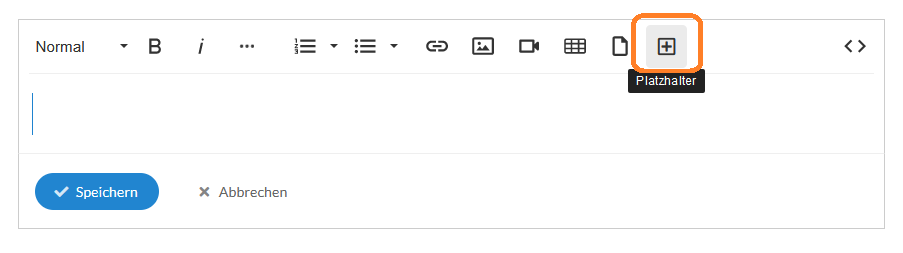 Abbildung 1 - Platzhalter-Symbol im Editor
Abbildung 1 - Platzhalter-Symbol im Editor
Klicken Sie zunächst auf die Stelle, wo der Platzhalter eingefügt werden soll. Durch Klick auf das "Pluszeichen im Quadrat" rechts oben gelangen Sie zur Platzhalterauswahl. Der Platzhalter wird genau dort eingefügt, wo der Cursor stand.
ACHTUNG: Platzhalter können nicht ausgewählt werden, wenn sie noch nicht vorhanden sind. Beispiel: der Platzhalter für "Name" oder "Attribut" des Teilnehmers kann erst platziert werden, wenn es auch einen Teilnehmer im Adressbuch mit Name und Attribute gibt. Von daher empfehlen wir, einen Dummy-Teilnehmer mit allen späteren Attributenim Adressbuch anzulegen.
2.2 Platzhalter in der Einladungs-E-Mail
Beim Erstellen der Einladungs-E-Mail können Sie das Platzhalter-Symbol rechts oben wählen. Es öffnet sich dann das Platzhalter-Menü:
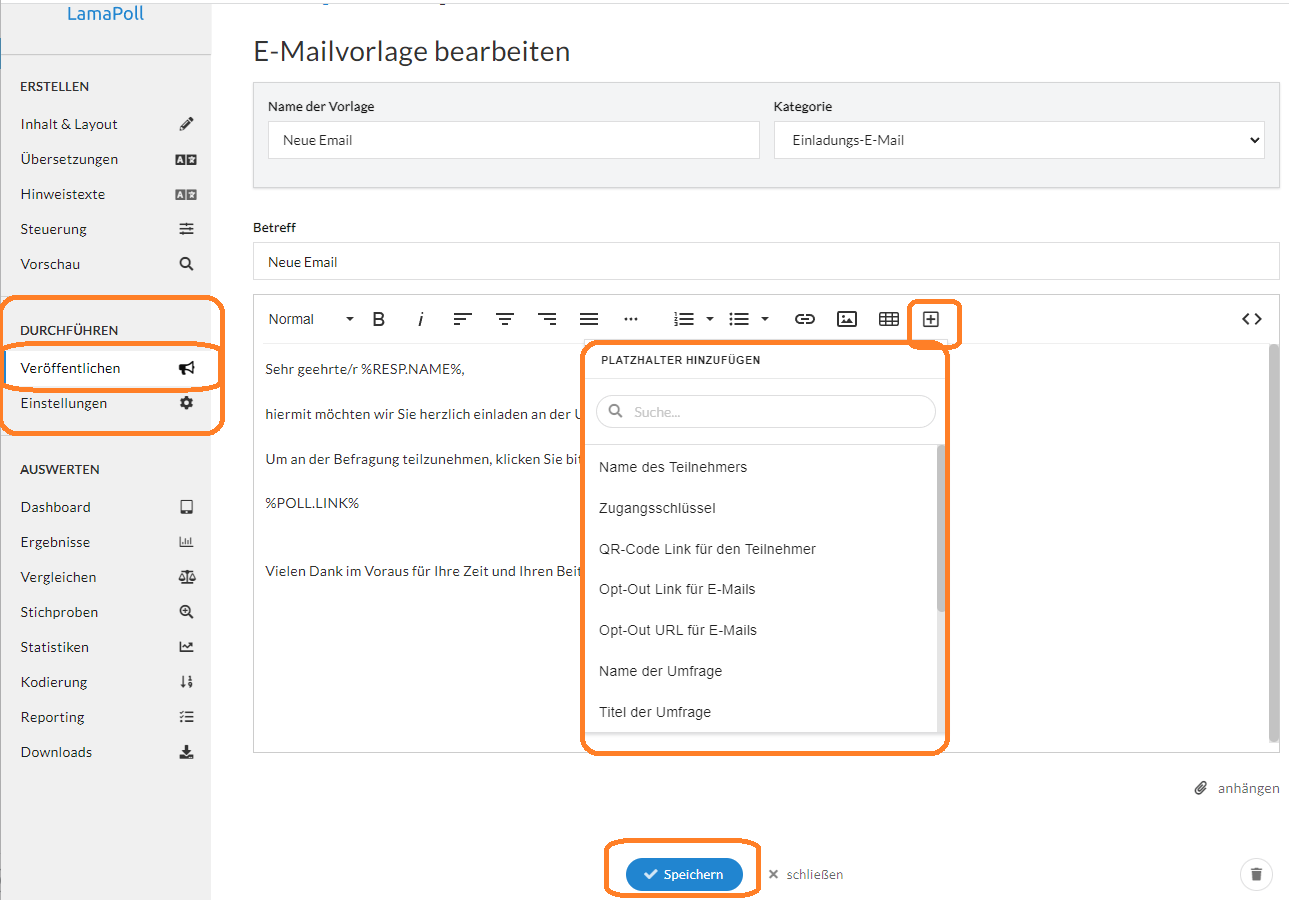 Abbildung 2 - Platzhalter-Menü bei den E-Mail-Vorlagen
Abbildung 2 - Platzhalter-Menü bei den E-Mail-Vorlagen
ACHTUNG: Falls Sie über LamaPoll einladen: wenn Sie den Platzhalter "Individueller Link" verwenden, bekommt jeder Teilnehmer einen eigenen, individuellen Link. Nur so weiß unsere Software, wer bereits teilgenommen hat und Sie können auch bei anonymen Umfragen gezielt später Teilnehmer, welche nicht abgeschlossen haben, erinnern. Weitere Informationen finden zu offenen und geschlossenen Umfragen, zum individuellen vs. öffentlich Link, finden Sie hier: Offene versus geschlossene Umfragen
3. Beispiele für Platzhalter
3.1 Platzhalter in der Umfrage:
3.1.1 Antworten von Teilnehmern in Folgefragen gezielt aufgreifen (Piping)
Achtung: die Piping-Funktion funktioniert NICHT bei zwei Fragen auf derselben Seite. Inhalte können erst dann aufgegriffen werden, wenn Sie auf einer Umfrageseite in das LamaPoll-System übermittelt wurden – durch Klick auf den „Weiter-Button“. Platzieren Sie also die Folgefrage, die die vorherige Antwort aufgreift, immer auf einer separaten Seite.
Beispiel: Teilnehmer antwortet auf "Was ist Ihre Lieblingsfarbe?" mit "Blau".
Die Folgefrage greift darauf zurück, enthält einen Platzhalter, welcher dann automatisch durch die Antwort ersetzt wird:
"Was gefällt Ihnen an [Antwort zu Frage 1] so gut?" und der Teilnehmer liest: "Was gefällt Ihnen an Blau so gut?"
Vorteile der Piping-Funktion:
Der Umfrageteilnehmer fühlt sich persönlich angesprochen, denn seine Antworten werden aufgegriffen. Das gezielte Nachfragen vermittelt ihm, dass Interesse an seinen Antworten besteht. Außerdem werden somit nur individuell relevante Fragen gestellt. Zudem entsteht durch das sog. Antwort-Piping Dynamik im Fragebogen - er wirkt durch das Aufgreifen von bereits abgegebenen Antworten lebendig. Insbesondere bei Eingabefeldern zeigt sich dieser Effekt der Dynamik. Füllt ein Umfrageteilnehmer ein Eingabefeld oder ein "Sonstiges"-Feld bei einer Auswahlfrage aus und bekommt seine Antwort in einer Folgefrage angezeigt, so dürfte dies auf großes Interesse stoßen und dazu animieren, die Folgefrage zu beantworten.
Der Ablauf eines (einfachen) Antwort-Pipings verläuft im Wesentlichen in 3 Schritten:
- Einfügen der Ausgangsfrage auf einer Fragebogenseite (z.B.: Was ist Ihre Lieblingsfarbe?)
- Platzieren der Folgefrage (z.B.: Was gefällt Ihnen an [Ihre gewählte Lieblingsfarbe?) auf einer der folgenden Seiten im Fragebogen
- In der Folgefrage, z.B. im Fragetext: Einfügen des Platzhalters "Antwort zu Frage [Fragennummer]".
Für die Piping-Funktion benötigen Sie den Platzhalter "Antwort zu Frage [Fragennummer]" Diesen Platzhalter finden Sie im Platzhalter-Menü (Pluszeichen im Quadrat) im Editor, sobald Sie in den Fragetext der Folgefrage klicken.
3.1.2 Teilnehmer in der Umfrage direkt mit Namen ansprechen/ begrüßen
Sie können Ihre Umfrageteilnehmer direkt im Fragebogen, z.B. auf der ersten Seite, namentlich ansprechen und zur Umfrage begrüßen.
Beispiel:: „Hallo Herr/ Frau XYZ [Platzhalter „Name des Teilnehmers“], herzlich willkommen zur Befragung ZYX“
Wird der Teilnehmer direkt im Fragebogen begrüßt, findet ein hohes Maß an Personalisierung statt. Der Teilnehmer fühlt sich individuell angesprochen.
3.1.3 Teilnehmern ermöglichen, sich den eigenen Fragebogen mit Antworten auszudrucken
Verwenden Sie den "Link zum Drucken" Platzhalter z.B. auf der letzten Seite des Fragebogens. Bei Klick auf den Link können Ihre Teilnehmer die eigenen Antworten als PDF abspeichern und ausdrucken.
3.1.4 Teilnehmern bei einem Quiz die erreichte Punktzahl präsentieren
Mit dem “ Gesamt-Punktesumme-zur-Umfrage“-Platzhalter, Beispiel: „Herzlichen Glückwunsch! Ihre erreichte Punktezahl bei diesem Quiz beträgt XY Punkte. Sie haben damit die maximale Punktzahl erreicht.“
4. Platzhalter in der Auswertung
Platzhalter erscheinen als solche auch in der Auswertung.
Eine Aufschlüsselung/ Zuordnung zum jeweiligen Inhalt geschieht nicht automatisch vom System, sondern muss manuell gemacht werden. Es ist demnach nicht sofort ersichtlich, welchen Platzhalter der Teilnehmer gesehen hat. In den Rohdaten sieht man bspw. Folgendes:
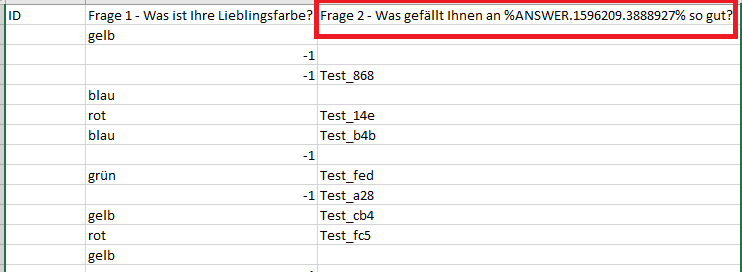
Um also die Antwort des Teilnehmers korrekt zuordnen zu können, müssen die Rohdaten bspw. vorab gefiltert, oder mit Excel weiterverarbeitet werden.
Wichtig: Die Verwendung von Platzhaltern in der Umfrage hat immer Auswirkung auf den Aufwand bei der Auswertung, überlegen Sie von daher gut, ob nicht manchmal andere Funktionen wie die bedingten Sichtbarkeiten effizienter wären.
LamaPoll jetzt kostenfrei testen!
Sie benötigen lediglich eine E-Mail-Adresse und ein Passwort
Schreiben Sie uns!
Unser Support-Team hilft bei Fragen oder Problemen gern weiter.

